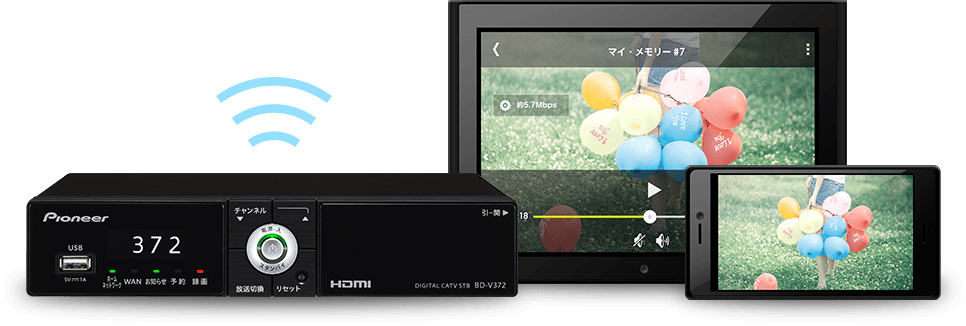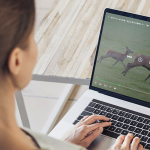モバイルプロジェクター『JMGO PicoFlix』でテレビ番組を自由に楽しもう!屋外でも極上の視聴体験を実現する方法とは?
ボトル型で角度調整が簡単なコンパクトモバイルプロジェクター『JMGO PicoFlix』。
『DiXiM Play』と組み合わせることで、どこでも手軽にテレビ番組や映画を楽しむことができます。
またいつくかの事前準備を行うことで、屋外でのテレビ視聴も可能になります。
今回は、JMGO PicoFlixとDiXiM Playを使って、屋外のオフライン環境でも良質なテレビ視聴体験を実現する方法を紹介します。
「JMGO PicoFlix」を使ってみた
JMGOのプロジェクターPicoFlixは、回転ボトル型モバイルプロジェクターです。
4.5時間動作可能な大容量のバッテリー搭載で、室内はもちろん、屋外に持ち出しても映像が楽しめます。
Google TVも搭載しています。

本体を立ち上げると、初期設定が開始され、Google IDや利用規約の同意があります。
初期設定が完了すると、Google TVのホーム画面は以下のような表示になります。
ボトル型で、自由に角度を調節できるのが便利です。
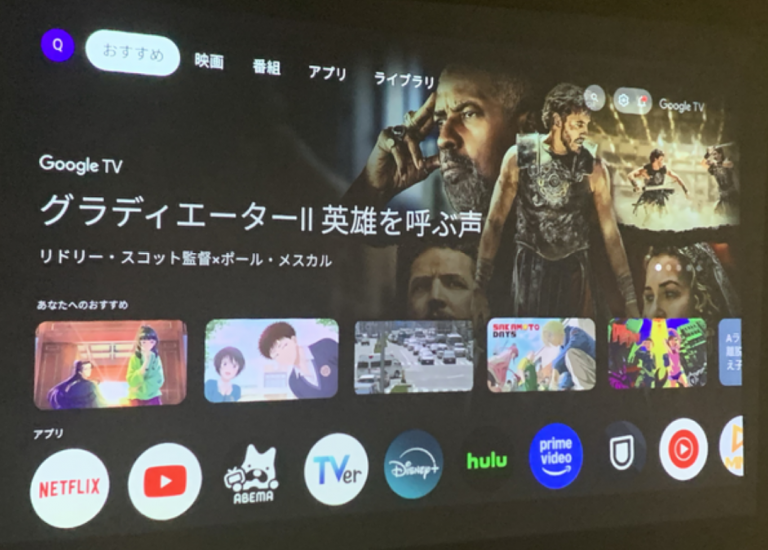
PicoFlixにDiXiM Playをインストール
次は、テレビ視聴アプリ「DiXiM Play」をインストールします。
ホーム画面から「アプリを追加」を選択し、「dixim」と入力します。
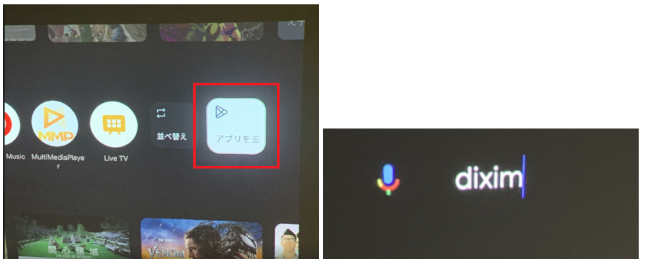
「DiXiM Play (テレビ向け)」のアプリが表示されますので、「インストール」します。

まずは自宅内で事前準備
接続方法
「DiXiM Play」は、自宅のレコーダー・テレビ・ケーブルテレビのSTBなどの放送中番組や録画番組を、Wi-Fi経由で受信し、視聴することができるアプリです。以下のように、レコーダー機器とPicoFlixを、同じWi-Fi/ネットワークに接続してください。
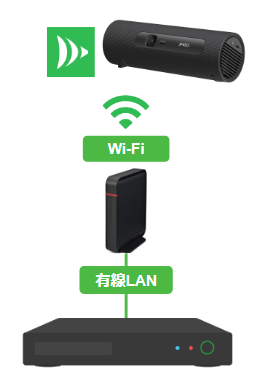
※放送中番組(ライブ配信)を視聴するためには、レコーダー側にテレビアンテナ線をつなげておく必要があります。
様々なレコーダーで対応!
DiXiM Play で各メーカーのレコーダーの録画番組が視聴できるかを確認しました。
以下のメーカーのレコーダーにおいて、複数の録画モードで再生可能なことを確認しています。
・TVS REGZA レコーダー:再生OK
・パナソニック社レコーダー:再生OK
・ソニー社レコーダー :再生OK
・シャープ社レコーダー:再生OK
・ケーブルテレビのSTB:再生OK
PicoFlixのデコーダーは優秀な様子ですので、様々なレコーダーに対応できていました。
また、再生できない場合は「再生できない場合の方法」をご覧ください。
なお、画質が気になる場合は、上記ページの「インターレースの再生:ON」と「再生品質の自動選択:OFF」をお試しください。

ライセンスの入力
PicoFlixをご購入のお客様は、レビューキャンペーンでアプリが無料になるプレゼントコードが配布されています!(2025年2月現在)
プレゼントコードのご利用方法は、以下になります。
初期画面で、「プレゼントコードを入力する」を選択します。
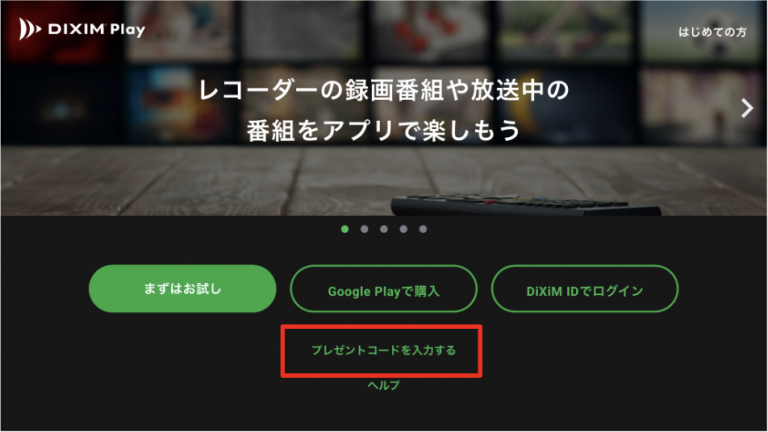
20桁のプレゼントコードを入力します。

ライセンスをお持ちでない方は、アプリ内課金か、DiXiM Storeでご購入いただけます。
アプリ内課金の利用手順
DiXiM Store Android テレビ/Google TV版
持ち出し番組の設定
DiXiM Play で持ち出し設定をしておくことで、PicoFlix内に番組をダウンロードしておくことが可能です!
一度持ち出ししておくことで、オフライン環境でも番組を楽しむことができます。
1、「家でみる」から、自宅のレコーダー・テレビ・STBを選択します。
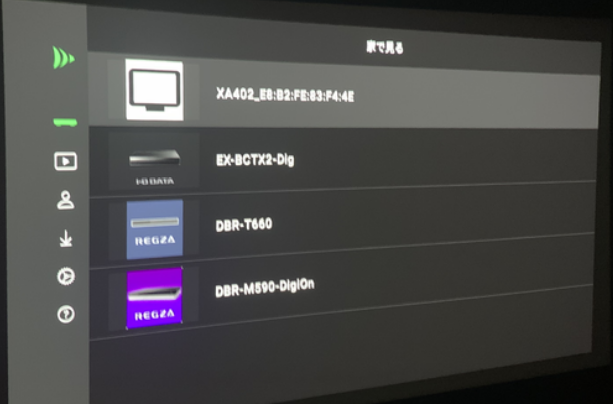
2、持ち出したい録画番組まで、操作を進めます。
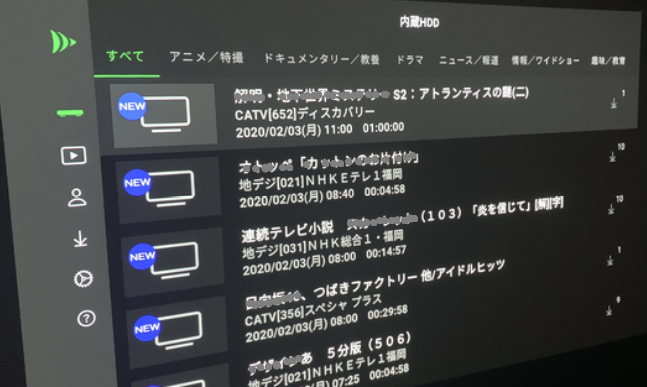
3、リモコンの決定ボタンを長押しすると、サイドメニューが表示されますので、「ダウンロード」を選択します。
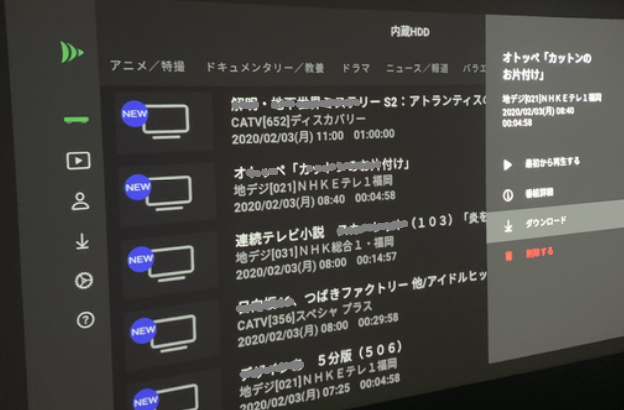
4、持ち出した番組は、「持ち出し」メニューから再生できます。
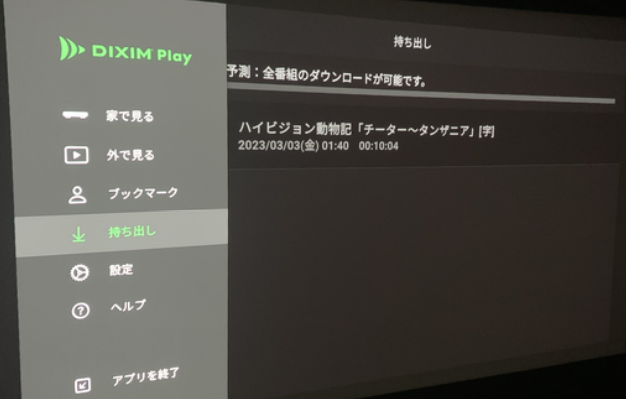
これで、オフラインの屋外でも再生可能です。
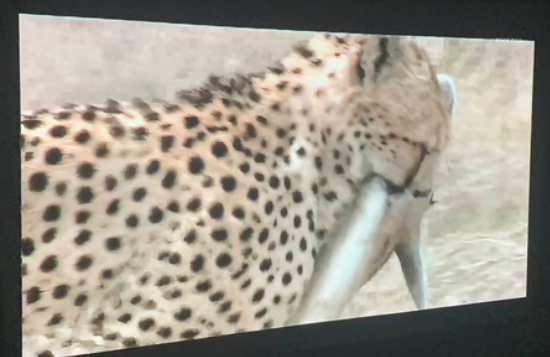
DiXiM Play には、持ち出し機能の他にも、以下のような機能があります。是非ご確認ください!
・連続再生/字幕表示/早見再生/2ヶ国語対応
・番組タイトルでまとめ表示
・リモコンキーの割り当てをカスタマイズ
・ご利用に困ったときのガイド機能
まとめ
JMGO PicoFlixは、手軽に持ち運べる設計ながら高性能なモバイルプロジェクターで、自宅や屋外での良質なテレビ番組視聴を実現できます。
ぜひJMGO PicoFlixを持ってアウトドアに出かけてみませんか?
お気に入りの録画番組を、屋外で楽しみましょう。